Как сохранять фотографии без потери качества | Статьи
- Главная
- Статьи
- Как сохранять фотографии без потери качества
В этой статье мы поделимся соображениями, как сохранить фотографии, предназначенные для печати, без заметных потерь их качества. Мы познакомим Вас с популярными форматами хранения изображений и поделимся опытом их применения.
PSD
- Предпочтение этому формату следует отдавать при сохранении многослойных изображений для дальнейшего распечатывания с использованием продуктов Adobe;
- PSD сохраняет стили, режимы, маски и прочие настройки всех слоёв;
- Файлы PSD из-за многослойности обычно обладают значительными размерами;
- Просмотр сохранённых изображений PSD возможен лишь в Фотошопе или других приложениях Adobe;
- Если изображение предназначено для размещения в сети, то PSD не даст Вам такой возможности.
 Нужен другой формат.
Нужен другой формат.
TIFF
- Наилучший по качеству формат, если Ваш приоритет — печать фотокниги или фото. Практически не имеет потерь;
- Информация в слоях изображения TIFF сохраняется в зависимости от того, как был сохранён файл;
- Величина файлов TIFF значительна.
JPEG
- Весьма популярный формат, пригодный как для печати фото, так и для отображения в Интернете. Распознаётся практически всеми программами;
- JPEG – формат утрачиваемый, и в этом его главный недостаток. При каждом открытии и сохранении изображения файл сжимается, и часть данных теряется.
- Например, если отправляет фотографию в формате JPEG с телефона через мессенджеры (например WhatsApps, Viber), они их сильно сжимают, тем самым теряется качество изображения. Конечно, это не является большой проблемой, если Вы планируете просматривать изображения в мобильном приложении. Но если вы хотите распечатать фотографии для семейного архива, тогда лучше перенести файл с телефона на компьютер без сжатия.

PNG
- Формат PNG создаёт файлы изображений небольшого размера без потери качества, что удобно для публикаций в сети;
- Сохраняется прозрачность фона;
- Файлы .png применимы для графического контента вместе с GIF;
- Извлечение информации происходит путём переоткрытия и пересохранения, потери отсутствуют.
GIF
- GIF очень хорош для цифровой графики с элементами анимации, но плохо приспособлен для хранения фотографий;
- Степень обработки фотографий слабая, цветовая палитра ограниченная;
- Незначительный размер файлов изображений способствует быстрой их загрузке в сеть;
- Потери отсутствуют, информация извлекается путём переоткрытия и пересохранения файла.
Теперь Вы можете более осознанно подходить к выбору формата – по степени их близости к Вашему стилю. Хороших и плохих форматов нет, к ним прибегают в зависимости от поставленных задач. Допустим, мы знаем, что формат JPEG утрачиваемый, но потери не будут значительными, если не открывать и не сохранять файл много раз.
Планируете вернуться к редактированию изображения, к его маскам, слоям, непрозрачности – PSD, это правильный выбор. Закончили обработку – смело используйте JPEG. Требуется прозрачность для работы над собственным сайтом – выберите PNG. И не бойтесь эксперимента!
Как сохранить изображение
Узнай, как быстро загрузить понравившуюся картинку из интернета на телефон, сделать снимок экрана и произвести другие манипуляции, связанные с сохранением изображений.
Дарья Кабацкис
Теги:
Гаджеты
iPhone
iPhone X
как сохранить картинку
как сохранить изображение
Shutterstock
Проблемы с сохранением изображений возникают не только у пенсионерок, впервые держащих в руках электронный гаджет. Если ты не знаешь, как скачать картинку на смартфон, ноутбук или компьютер, воспользуйся полезной подсказкой от VOICE. И помни, нет ничего постыдного в том, что ты в чём-то не разбираешься: это легко поправимо. Прочти материал и запомни несколько способов, которые помогут скачивать картинки из интернета.
Если ты не знаешь, как скачать картинку на смартфон, ноутбук или компьютер, воспользуйся полезной подсказкой от VOICE. И помни, нет ничего постыдного в том, что ты в чём-то не разбираешься: это легко поправимо. Прочти материал и запомни несколько способов, которые помогут скачивать картинки из интернета.
Как сохранить изображение экрана
Скриншот – снимок экрана. Если тебе нужно сохранить изображение с экрана компьютера, ноутбука или смартфона, достаточно сделать «скрин». Это – самый быстрый и удобный способ, благодаря которому можно зафиксировать нужную картинку, фрагмент переписки, потерянный фон для рабочего стола и многое другое.
- Для того, чтобы сохранить изображение на ноутбуке, воспользуйся сочетанием клавиш Fn + PrtScn. На ноутбуке нужно нажать Fn + Alt + PrtScn.
- Чтобы сделать быстрый скриншот всего экрана и моментально сохранить его в папке «Снимки экрана», которая находится в библиотеке изображений, нажми сочетание клавиш Win + PrtScn.

- Проверить наличие сохранённого изображённого изображения на компьютере или ноутбуке можно следующим способом:
- Открой графический редактор «Paint»: Пуск, Программы, Стандартные, Paint.
- Выбери в меню редактора пункт «Правка»:, затем нажми «Вставить» и нажми кнопку Вставить, которая расположена в верхнем меню программы.
- Сохранённое изображение будет вставлено из буфера обмена в графический редактор. Если понадобится, ты сможешь вставить текст, обрезать, перевернуть и изменить изображение нужным для тебя образом.
РЕКЛАМА – ПРОДОЛЖЕНИЕ НИЖЕ
- Для снимка части экрана нажми Cmd + Shift + 4. Кроме того, нужную область можно выделить курсором на экране.
- Для снимка активного окошка на макбуке нажми Cmd + Shift + 4 и затем Пробел.

- Чтобы скриншот экрана сохранился в буфере обмена, во время его создания удерживай кнопку Ctrl.
- Как сохранить изображение в JPG-файле:
Сохранить скриншот экрана можно так:
Графические редакторы сохраняют изображения в формате JPG или PNG, это удобно для дальнейшей передачи по электронной почте и в мессенджерах. Формат файла можно выбрать в поле «Тип файла», которое расположено в нижней части окна «Сохранить как».
Как сохранить изображение на телефоне
Для прошивки IOS сохранение изображения осуществляется при помощи нажатия наружных кнопок. Изображения автоматически сохраняются в приложении «Фото». Способ сохранения скриншотов экрана на телефоне зависит напрямую от модели смартфона.
- iPad, iPhone SE – 8: нажми и удерживай одновременно кнопки Включение/Выключение и Домой.

- iPhone X – XR: нажми и удерживай пару секунд кнопки Включение/Выключение и Повышение яркости.
- Для платформы Android существует множество способов снятия и сохранения изображения экрана телефона. Снимки сохраняются в приложении Галерея. Чаще всего для того, чтобы сохранить фото на Android используется сочетание кнопок Уменьшение громкости и Питание.
- Для сохранения изображения экрана на Windows Phone нажми комбинацию Питание и Увеличение громкости на боковой панели телефона с правой стороны.
Как сохранить изображение в файле
- Щёлкни п рисунку, который собираешься сохранить отдельным файлом, выбери команду «Сохранить как рисунок».
- Выбери нужный формат файла в предложенных настройках.
- В диалоговом окошке «Сохранить как» введи название изображения или подтверди уже предложенное название файла.
- В окошке «Где» выбери нужную папку, в которой хочешь сохранить новый файл.

- Нажми кнопку «Сохранить».
Файлы могут быть разного формата, каждый из которых предлагает свои критерии качества сохранённого изображения.
- PNG – улучшает качество файла.
- JPEG – подходит для рисунков с разнообразной цветовой гаммой.
- PFF – переносимый формат, который подходит не только для сохранения изображений на девайсах, но и для текстовых документов.
Как сохранить изображение на Mac
Люди любят потреблять изображения и делиться ими — они составляют треть всех поисковых запросов Google, и мы используем их везде, от рабочих презентаций до социальных сетей и семейных встреч. Наука показывает, что наш мозг создан для визуальной информации, поэтому легко понять, почему в среднем мы храним около 2000 фотографий на своих устройствах.
Два самых быстрых способа получить новую фотографию на вашем устройстве — это сделать ее самостоятельно или сохранить из Интернета. Каждый день люди делают почти 5 миллиардов фотографий, поэтому можно с уверенностью предположить, что большинство пользователей знают, как это делать. Все становится менее ясным, когда дело доходит до загрузки изображений из Интернета. Итак, давайте познакомимся с наиболее функциональными способами сохранения изображений на Mac и обновления вашей библиотеки фотографий.
Все становится менее ясным, когда дело доходит до загрузки изображений из Интернета. Итак, давайте познакомимся с наиболее функциональными способами сохранения изображений на Mac и обновления вашей библиотеки фотографий.
Как сохранить фотографию на Mac
Ежедневно в Интернет загружается более 3 миллиардов изображений, и вы, вероятно, найдете те, которые хотели бы сохранить для себя. Программное обеспечение Apple известно своей простотой и интуитивностью, всегда предлагая пользователям несколько способов выполнения любой задачи. Поэтому, если вы ищете, как сохранить изображение на Mac, вы найдете несколько решений.
Использование ярлыка правой кнопки мыши на Mac — это наиболее распространенный, но зачастую и самый эффективный способ сохранить изображение на Mac из Интернета или просто загрузить фотографии с Facebook.
Вот универсальный способ копирования и вставки изображения на Mac из Интернета:
- Щелкните правой кнопкой мыши или, удерживая клавишу Control, щелкните изображение, которое хотите сохранить.

- Выберите «Сохранить изображение как…
- Назовите изображение и выберите, где вы хотите его сохранить.
- Нажмите «Сохранить». Однако этот метод дает меньше контроля, чем щелчок правой кнопкой мыши, поскольку вы не можете переименовать файл.
А если вы устали сортировать бесконечные списки загрузок браузера, Trickster — инструмент для вас!
Trickster — это удобное приложение в строке меню, которое отслеживает каждый файл, папку и приложение, которые вы недавно открывали или над которыми работали. Предустановки и настраиваемые фильтры приложения позволяют выбирать типы файлов, которые необходимо запомнить, позволяя вам работать со свободным сознанием, зная, что даже если вы потеряете изображение, которое только что видели, Trickster найдет его для вас.
Как легко управлять своими файлами
В современном мире производительность играет ключевую роль, и если вы хотите повысить эффективность рабочего процесса на своем Mac, организовав бесчисленное количество файлов, вы не найдете лучшего решения, чем хороший файловый менеджер.

FilePane позволяет вам выполнять множество операций с файлами из одного окна, одновременно анализируя ваши элементы и предлагая соответствующие быстрые действия, такие как редактирование изображений, совместное использование, преобразование в другие форматы и многое другое.
Нажмите и перетащите любой файл на вашем Mac, и рядом на экране появится кнопка «Перетащите сюда». Перетащите выбранный файл или элемент, и вы увидите окно команды с различными значками действий. Вот что вы можете сделать с FilePane:
- Обрезка, поворот, изменение размера, преобразование и сжатие изображений
- Рисование поверх изображений или снимков экрана
- Делитесь содержимым по электронной почте, Twitter, Facebook или Airdrop
- Установка и сохранение изображений рабочего стола
- Копирование и перемещение файлов в пользовательские направления
- Копировать размер файла или путь в буфер обмена
- Преобразование текстовых документов в PDF
- Создавайте новые папки и файлы и начинайте редактирование всего двумя щелчками мыши
FilePane поможет всем, особенно творческим профессионалам, чья работа включает компонент онлайн-контента, так как работает не только с файлами на рабочем столе, но и с изображениями и текстом на веб-сайтах.

Как сделать снимок экрана, чтобы загрузить изображение на MacBook
Снимок экрана — это утилита для Mac, которая позволяет пользователям захватывать изображение или запись действий на экране. Сделать снимок экрана — это быстрый способ сохранить изображение на Mac даже с веб-сайтов, которые не разрешают прямую загрузку, таких как, например, Instagram.
Вот как сохранить изображение на Mac с помощью снимка экрана:
- Одновременно нажмите ⌘ + Shift + 4
- Щелкните левой кнопкой мыши и удерживайте, перетащив рамку вокруг изображения
Сделать скриншот всего монитора еще проще: просто одновременно нажмите ⌘ + Shift + 3. В обоих случаях изображение будет сохранено на рабочем столе вашего Mac, поэтому вы легко сможете его там найти.
Чтобы стать мастером создания снимков экрана, попробуйте использовать CleanShot — лучшее приложение для записи экрана, созданное для macOS. Используйте его для быстрого захвата экрана Mac без значков на рабочем столе, записи и обрезки видео, комментирования и сохранения скриншотов в специальном облаке.
 Функция наложения быстрого доступа CleanShot дает вам набор инструментов для мгновенного редактирования, а также избавляет вас от поиска и повторного открытия скриншотов.
Функция наложения быстрого доступа CleanShot дает вам набор инструментов для мгновенного редактирования, а также избавляет вас от поиска и повторного открытия скриншотов.А если вы смотрите много обучающих видео, что может быть быстрее, чем сделать снимок из видео без задержки?
SnapMotion — это простой инструмент, который поможет вам сделать именно это: получить из видеофайлов только те визуальные эффекты, которые вам нужны. Сохраните изображение на Mac в высочайшем качестве и за считанные секунды используйте все удобные функции SnapMotion, от пакетной обработки до поворота видео, а также безупречную совместимость с несколькими форматами файлов.
Как скопировать картинку на Mac с внешнего устройства
Независимо от того, переходите ли вы на новый компьютер или просто хотите сделать памятную фотографию со старого жесткого диска, часто возникает необходимость перенести или скопировать файлы с внешнего устройства на ваш Mac. Большинство пользователей знают о простом методе перетаскивания, но есть и другой вариант, как скопировать картинку на Mac, а то и перенести целую папку.

Вот как сохранить изображение на Mac без щелчка правой кнопкой мыши:
- Подключите жесткий диск или другое внешнее устройство к вашему Mac
- Нажмите Finder ➙ Устройства и выберите внешнее устройство
- Выберите папку или файл, который вы хотите скопировать
- Нажмите Правка ➙ «Копировать (имя файла)»
- Откройте папку, в которую вы хотите скопировать файл, и нажмите Правка ➙ Вставить
Когда вы закончите, безопасно извлеките внешнее устройство, прежде чем отключать его от сети, нажав кнопку «Извлечь» на боковой панели Finder рядом со значком накопителя.
Совет. Если вы копируете большое количество изображений, велика вероятность того, что на вашем Mac появятся дубликаты файлов. Чтобы этого не произошло, попробуйте использовать хороший очиститель дубликатов, такой как Gemini. Он быстро сканирует все ваше устройство на наличие дубликатов, а также похожих файлов и представляет результаты в аккуратном интерфейсе, поэтому легко выбрать, от чего вы хотите избавиться.

Как сохранить изображения на Mac с помощью загрузочных расширений браузера
Все предыдущие методы прекрасно работают, если вам нужно сохранить изображение на Mac или, может быть, несколько, процесс может стать утомительным. Самый эффективный способ загрузки изображений на MacBook — расширение для браузера.
Если в вашем браузере установлено расширение для загрузки, вот как сохранить изображения Google на Mac:
- Перейдите на страницу, с которой вы хотите загрузить изображения
- Щелкните значок головоломки
- Выберите Загрузчик изображений ➙ Изображение
- Щелкните значок загрузки рядом с каждой фотографией, которую хотите сохранить, или просто щелкните Выбрать все
Подробнее о том, как сохранять изображения на Mac с помощью расширений браузера, см. наша предыдущая статья, в которой есть вся необходимая информация о них.
Простые решения, если не работает опция сохранения изображения
Как скопировать и вставить изображение на Mac из Интернета? Это легко, и теперь вы знаете все лучшие методы для этого.
 Выбирайте и наслаждайтесь тем, что подходит именно вам!
Выбирайте и наслаждайтесь тем, что подходит именно вам!Поскольку ваша библиотека изображений и файлов расширяется, попробуйте Trickster и FilePane, чтобы получить более интеллектуальные способы управления своим содержимым, а SnapMotion и CleanShot помогут вам делать более качественные снимки экрана на вашем Mac.
Все четыре приложения — Trickster, FilePane, SnapMotion и CleanShot — а также более 240 высокопроизводительных приложений доступны вам бесплатно в рамках семидневной пробной версии Setapp, платформы лучших в своем классе приложений для iOS и macOS. Попробуйте каждое приложение Setapp сегодня бесплатно и наблюдайте, как они помогают раскрыть весь потенциал вашего устройства!
Как сохранить фотографии с iPhone за 1 минуту или меньше
Идеи и вдохновение » Фотографии » Как сохранить фотографии с iPhone за 1 минуту или меньше
Автор Shutterfly Community Последнее обновление: 6 января 2022 г.
очень ограниченное пространство, и если вы делаете большое количество фотографий, вы можете быстро израсходовать все свое хранилище.
 Если вы ищете способ освободить место на телефоне, попробуйте перенести фотографии на компьютер или в облачное хранилище. Эти советы помогут вам импортировать фотографии с iPhone как на ПК, так и на Mac.
Если вы ищете способ освободить место на телефоне, попробуйте перенести фотографии на компьютер или в облачное хранилище. Эти советы помогут вам импортировать фотографии с iPhone как на ПК, так и на Mac.Сохранение фотографий на Mac
- Подключите телефон к компьютеру с помощью USB-устройства.
- Если вы впервые подключаете свой iPhone, на вашем iPhone может появиться окно с вопросом, доверяете ли вы этому компьютеру. Нажмите «Доверять», чтобы перенести фотографии с iPhone на Mac.
- Приложение «Фотографии» автоматически откроется на странице «Импорт», где вы увидите все фотографии на вашем iPhone. Если приложение «Фотографии» не появляется автоматически, перейдите в «Файл» и «Импорт».
- Выберите, какие фотографии вы хотите импортировать. Или, если вы хотите импортировать все фотографии на свой телефон, нажмите «Импортировать все новые фотографии».
- Откройте фотогалерею Windows Live.
- Перейдите на вкладку «Главная», а затем выберите «Импорт».

- Появится окно со всеми фотографиями на вашем iPhone. Выберите те, которые вы хотите импортировать, и нажмите «Продолжить».
- Появится другое окно с вопросом, хотите ли вы изменить место импорта ваших фотографий. Выберите место назначения, куда вы хотите отправить свои фотографии, и нажмите «Импорт».
Сохранение фотографий в облачном хранилище
- Выберите службу облачного хранилища, которая предлагает приложение для iOS. Некоторые из самых популярных приложений включают Dropbox, Google Photos и Shutterfly.
- Загрузите выбранное приложение из iTunes Store. Создайте учетную запись в приложении.
- Разрешите приложению доступ к вашей фотопленке. Затем вы можете выбрать автоматическую загрузку фотографий из фотопленки в ваше приложение.
- Чтобы получить доступ к своим фотографиям на компьютере, перейдите на веб-сайт выбранного вами облачного хранилища и войдите в систему. После этого вы сможете просматривать и упорядочивать все свои изображения.

Синхронизация iPhone с iTunes
- Подключите телефон к компьютеру с помощью USB-накопителя.
- Откройте iTunes.
- Щелкните значок устройства в iTunes, расположенный в верхнем левом углу экрана.
- На боковой панели нажмите «Фотографии».
- На странице «Фотографии» щелкните поле рядом с «Синхронизировать фотографии».
- Выберите, хотите ли вы синхронизировать все свои фотографии или только выбранные альбомы. Выберите альбомы, которые вы хотите синхронизировать, и нажмите «Применить».
Если на вашем iPhone заканчивается свободное место, начните сохранять фотографии на свой компьютер. Когда вы загружаете фотографии с iPhone на свой Mac или ПК, вы сможете легко сохранять и упорядочивать все свои изображения. Или, если вы предпочитаете не сохранять на жесткий диск, Shutterfly предоставляет приложение для фотографий, которое автоматически синхронизируется с вашим приложением «Фотографии» и загружает ваши воспоминания в неограниченное облачное хранилище.


 Нужен другой формат.
Нужен другой формат.
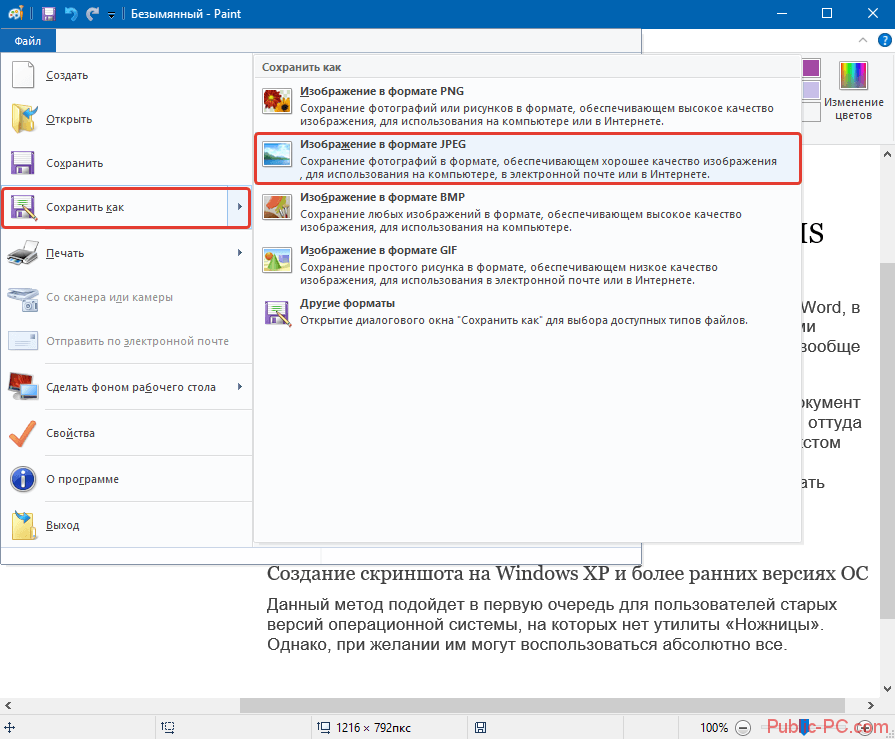

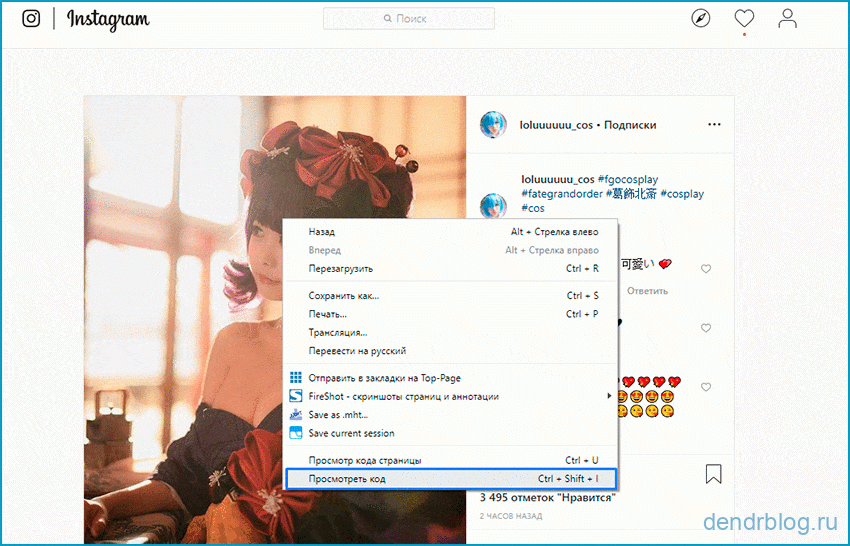




 Функция наложения быстрого доступа CleanShot дает вам набор инструментов для мгновенного редактирования, а также избавляет вас от поиска и повторного открытия скриншотов.
Функция наложения быстрого доступа CleanShot дает вам набор инструментов для мгновенного редактирования, а также избавляет вас от поиска и повторного открытия скриншотов.

 Выбирайте и наслаждайтесь тем, что подходит именно вам!
Выбирайте и наслаждайтесь тем, что подходит именно вам! Если вы ищете способ освободить место на телефоне, попробуйте перенести фотографии на компьютер или в облачное хранилище. Эти советы помогут вам импортировать фотографии с iPhone как на ПК, так и на Mac.
Если вы ищете способ освободить место на телефоне, попробуйте перенести фотографии на компьютер или в облачное хранилище. Эти советы помогут вам импортировать фотографии с iPhone как на ПК, так и на Mac.

